Новые видеокарты NVIDIA, такие как GeForce GT 220/240 или 400-й серии имеют собственный звуковой контроллер для передачи звука на телевизор через HDMI -порт. При подключении телевизора он автоматически выбирается текущим звуковым устройством для воспроизведения. Если данная функция нужна лишь при просмотре видео, можно сделать следующие шаги:
- В Windows XP в панели управления Windows зайти в раздел «Звуки и аудиоустройства». На закладке «Аудио» в списке устройств воспроизведения следует выбрать звуковую карту/адаптер материнской платы в качестве устройства по-умолчанию вместо «NVIDIA High Definition Audio». В Windows Vista/7 в панели управления Windows зайти в раздел «Звук». На закладке «Воспроизведение» следует выделить устройство «Динамики» (Speakers) или «Наушники» (Headphones), подпись под которыми содержит название звуковой карты/адаптера материнской платы (не «NVIDIA High Definition Audio») и нажать кнопку «По умолчанию» (Set default).
- В настройках видеопроигрывателя следует выбрать устройством воспроизведения звука «NVIDIA High Definition Audio». Например, в Media Player Classic следует зайти в «Вид» (View), «Настройки» (Options), «Вывод» (Output) и в списке «Audio Renderer» выбрать устройством «NVIDIA High Definition Audio» вместо «System Default». В Windows Media Player следует зайти на закладку «Устройства», зайти в свойства «Динамики» и выбрать звуковым устройством из списка «NVIDIA High Definition Audio».
После этого звук проигрыватель будет передавать на порт HDMI видеокарты на базе NVIDIA, а остальные программы и игры продолжат использовать колонки или наушники. Некоторые игры также позволяют выбрать звуковое устройство в настройках.
Как переключить звук с колонок на наушники Windows 11?
Если функция передачи звука на HDMI не нужна вообще, в панели NVIDIA на закладке «Изменение разрешения» (Change resolution) щёлкните значок телевизора и в параметре «Разъём» (Connector) выберите « HDMI -ТВЧ (передача звука выключена)» ( HDMI — HDTV (Audio Disabled)) вместо « HDMI -ТВЧ (передача звука включена)» ( HDMI — HDTV (Audio Enabled)). В Windows 7 рекомендуется, хотя и необязательно, зайти в панель управления Windows, «Звук», щелкнуть правой кнопкой по устройству с моделью телевизора, например, «Philips TV — HDMI », или «NVIDIA HDMI Output» и выбрать в выпадающем меню «Отключить». В Windows XP на закладке «Аудио» в списке устройств воспроизведения следует выбрать звуковую карту/адаптер материнской платы в качестве устройства по умолчанию вместо «NVIDIA High Definition Audio».
Если в списке звуковых устройств в панели управления Windows отсутствует встроенный звуковой адаптер материнской платы, обратитесь к специальному вопросу FAQ.
Комментарии
- Yury Mikhalchuk 14 августа 2019 года, 10:23 спасибо огромное. всё работает.
- Igor Shevchenko 15 августа 2019 года, 00:11 На здоровье!
Похожие вопросы
- Не работают настройки масштабирования изображения цифрового выхода
- Программная поддержка 3D Vision
- При выводе видео на телевизор или монитор темные оттенки цветов выводятся серыми, светлые — белыми
- Почему разные программы показывают разную частоту видеопамяти?
- После установки видеокарты на базе NVIDIA пропал встроенный звуковой адаптер материнской платы
- Предупреждение о подключении провода передачи звука к видеокарте для интерфейса HDMI
- Как вывести изображение фильма на телевизор с помощью функции видеоотражения (Video Mirror)?
- При выводе на ТВ изображение имеет большие черные бордюры. Как их убрать?
- Недоступна опция включения режима DualView после подключения второго монитора/телевизора
- Нет изображения при попытке воспроизвести фильм с Blu-Ray, выдается сообщение об ошибке дисплея
Источник: nvworld.ru
Как на Windows 10 переключить звук на наушники
Как я могу заставить Windows 7 переключать звук с монитора (со встроенными динамиками) на наушники, когда они подключены?
У меня есть ноутбук HP dv5t под управлением Windows 7 64 бит с монитором Acer H235H, подключенным к нему через кабель HDMI. Монитор имеет встроенные динамики,которые являются огромным улучшением по сравнению с динамиками ноутбука. Однако, когда я хочу использовать наушники, прямо сейчас, я должен подключить их к ноутбуку, а затем щелкните правой кнопкой мыши значок звука на панели задач, выберите Устройства воспроизведения, щелкните правой кнопкой мыши монитор, и отключить его.
есть ли способ заставить Windows 7 автоматически переключать выход на наушники, когда они подключены? Это поведение, которое происходит без подключенного монитора (т. е. он переключится с динамиков ноутбука на наушники, когда наушники подключены).
У меня та же проблема с ноутбуком Sony Vaio под управлением Windows 7 64-разрядной и идентичный монитор, для справки.

задан Travis Northcutt

02.04.2023 6:52 2525

2 ответа
Если это вообще возможно, то вы можете посмотреть в настройках звука. Это не в стандартных настройках windows, но в тех, звуковой чип.
обычно у меня подключены внешние динамики (через зеленый разъем на задней панели компьютера). Когда я вставляю наушники в передний разъем для наушников, задние динамики автоматически отключаются. Это поведение можно настроить в параметрах звука.
мой текущий компьютер ведет себя так, и мои два ноутбука раньше тоже. Тем не менее, я использую только эти разъемы для наушников, а не HDMI. Я не знаю, поддержит ли это звуковой драйвер.

отвечен Martin 2023-04-03 14:40
похоже, что монитор имеет 3.5 мм аудиовыход. Перейдите в свойства звука, перейдите на вкладку Запись, затем Свойства аудиоустройства монитора и установите флажок «слушать это устройство».
этот порт теперь должен работать так же, как разъем для наушников. Он, вероятно, выводит на частоте дискретизации / бит выше и с меньшим шумом, чем на борту звуковой карты, а также.
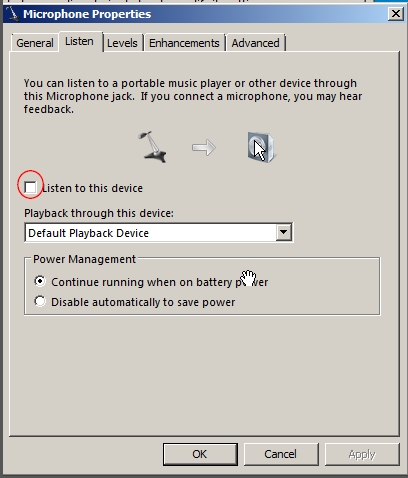


отвечен P Fitz 2023-04-03 16:57










Постоянная ссылка на данную страницу: [ Скопировать ссылку | Сгенерировать QR-код ]
Ваш ответ












Опубликуйте как Гость или авторизуйтесь
Опубликовать ответ
Похожие вопросы про тегам:
- Windows 10 не может играть в любые СМИ
- Google Chrome регулирует громкость на вкладке
- ffmpeg консолидация нескольких mp3 файлов в 1 m4b файл
- Использовать экран ноутбука в качестве монитора
- Остановить выключение телевизора при использовании в качестве монитора ПК?
- Т60 экран/ЖК-дисплей становится черным спустя несколько минут с высокочастотный звук растет и потертости
- Как предотвратить несанкционированный доступ к динамикам bluetooth?
- Используйте все 5.1 колонки с 2.1 источник звука
- Звук идет через динамики, хотя наушники подключены на ноутбук HP
- Не удается повторно включить звуковые уведомления для Skype в Windows 7 с пакетом обновления 1
- Удаление диска Q Microsoft office click-to-run 2010 (защищенный)
- Настройка двух SSH-ключей для двух репозиториев git из Windows 7
Недавние вопросы
- 7 Какое максимальное количество разделов можно создать на жестком диске?
- 3 Таблица прилипает к верхней части страницы, как ее удалить?
- 6 При двусторонней печати как исправить, что задняя страница печатается вверх ногами?
- 4 Как превратить оглавление в простой форматированный текст?
- 5 Что значит 1Rx8 и 2Rx8 для оперативной памяти и совместимы ли они?
- 10 Копирование и вставка в Windows PowerShell
- 13 Сочетание клавиш для сворачивания удаленного рабочего стола
- 1 Как включить фон рабочего стола на удаленном компьютере?
- 5 Как сделать ярлык на рабочем столе доступным для всех пользователей в Windows 10
- 1 Зачем Windows 10 нужна служба очереди сообщений и почему она установлена по умолчанию?
Недавние публикации
 Наушники Wireless и True Wireless: чем они отличаются?
Наушники Wireless и True Wireless: чем они отличаются? Не включается iPad: причины и решения проблемы
Не включается iPad: причины и решения проблемы Как ускорить передачу данных по Bluetooth
Как ускорить передачу данных по Bluetooth Как правильно приобрести подержанный iPhone?
Как правильно приобрести подержанный iPhone? Каковы преимущества фотоэлектрической системы?
Каковы преимущества фотоэлектрической системы? 5 лучших USB–пылесосов для клавиатуры
5 лучших USB–пылесосов для клавиатуры Как выбрать чехол-аккумулятор для смартфона
Как выбрать чехол-аккумулятор для смартфона Мобильный телефон Razr: новая складная раскладушка от Motorola стоит 1200 евро
Мобильный телефон Razr: новая складная раскладушка от Motorola стоит 1200 евро Компания Nothing: смартфон Phone 2 должен быть «более премиальным» и выйти в этом году
Компания Nothing: смартфон Phone 2 должен быть «более премиальным» и выйти в этом году UMTS — История технологии сотовой связи
UMTS — История технологии сотовой связи Выбор домена
Выбор домена 3D-печать: будущее массового производства
3D-печать: будущее массового производства Искусственный интеллект в малом бизнесе: как улучшить эффективность и конкурентоспособность
Искусственный интеллект в малом бизнесе: как улучшить эффективность и конкурентоспособность Ошибки, которых стоит избегать при продвижении сайта
Ошибки, которых стоит избегать при продвижении сайта Высокие технологии в Windows: что это такое и как их использовать в своих приложениях
Высокие технологии в Windows: что это такое и как их использовать в своих приложениях- Как Заказать Крауд Ссылки: Эффективный Способ Улучшить Рейтинг Вашего Сайта
- Сравнение покупки аккаунта Reddit и его органического развития
Акции IT-компаний [24.09]
| Apple | $173,24 | +0,81% |  |
| Amazon | $114,49 | -1,94% |  |
| Microsoft | $325,19 | +3,61% |  |
| $123,44 | +2,11% |  |
|
| Netflix | $364,74 | -0,03% |  |
| Intel | $27,45 | -5,34% |  |
| $254,49 | +2,11% |  |
|
| Tesla | $185,54 | +1,44% |  |
| Tencent | $322,40 | -3,01% |  |
Цитата дня

Важно верить, что талант нам даётся не просто так – и что любой ценой его нужно для чего-то использовать.
- Какое максимальное количество разделов можно создать на жестком диске?
- Таблица прилипает к верхней части страницы, как ее удалить?
- При двусторонней печати как исправить, что задняя страница печатается вверх ногами?
- Как превратить оглавление в простой форматированный текст?
Источник: kompsekret.ru
Можно ли включить звук на компьютере без колонок через монитор
Звуком на компьютере давно уже никого не удивишь. В продаже имеется огромный выбор различных аудиосистем, которые можно подключать к компьютеру.
Они превращают его в полноценный развлекательный центр. Имеются и простенькие недорогие аудиоустройства. Однако все они занимают драгоценное место, которого на компьютерном столе, как правило, всегда не хватает. Монитор со встроенными изначально колонками, занимает намного меньше, чем с внешними. К компьютеру он подключается через два кабеля.
На один подаётся аудиосигнал, а на другой видеосигнал.
Возможные проблемы
Не всегда все происходит гладко. Очень часто в процессе подключения возникают различные проблемы. Рассмотрим самые распространенные из них:
- Проблема с драйверами. Очень часто встречается среди пользователей, особенно при установке новой операционной системы, также «дрова» слетают во время обновления программного обеспечения. Проверку нужно осуществлять в «Панели инструментов» в пункте «Диспетчер устройств». В свойствах звуковой карты отображается установленный драйвер.
- Проблемы с BIOS’ом. Бывают такие случаи, когда звук отключается системой по умолчанию. Исправить это можно при помощи БИОСа в разделе «High Definition Audio». Там должно быть установлено значение «Enabled».
- Неправильно выбрано устройство воспроизведения. Данный параметр устанавливается в разных версиях операционной системы по-разному. Однако, нужно знать, что не всегда подключенное устройство определяется по умолчанию, иногда его надо выбирать из соответствующего списка.
- Неподдерживаемый формат соединения. Особенно часто это встречается при использовании HDMI-кабеля. Видеокарта не способна в некоторых случаях передавать звуковой сигнал этим методом. Перед использованием этого метода нужно ознакомиться с мануалом.
Неполадки с сигналом перестают быть проблемой, если подойти к этому с умом. Решаются большинство возникающих здесь проблем очень просто, достаточно проявить смекалку и терпение.

Чем меньше кабелей — тем лучше, и с этим сложно поспорить. HDMI — это универсальный интерфейс, способный не только передавать качественное изображение, но и выводить звук. Это позволяет уменьшить количество проводов, ведь вместо пары кабелей (для звука и для видео) — достаточно одного универсального. А если учесть, что готовых HDMI, длиной несколько метров, в продаже предостаточно, а длинный кабель с двумя аудиоразъемами придется паять самому — это еще и экономит время.
Можно ли воспроизвести звук без колонок на компьютере
Существует несколько альтернативных вариантов решения этой проблемы. Самым простым в реализации является присоединение наушников в тот же порт, куда и подключались до этого колонки. В этом случае можно наслаждаться качественным звучанием, если, конечно, позволяет устройство.
В качестве еще одного варианта можно встретить возможность воспроизведения через встроенный спикер звуковой карты. Однако, он может помочь в случае, если нет необходимости в качественном воспроизведении, так как чистота издаваемых сигналов оставляет, мягко говоря, желать лучшего.

Воспроизводить звук с компьютера могут и телевизоры. Особенно просто это делать на современных моделях, имеющих HDMI-разъем, такой же разъем должен быть и в компьютере. Если такового не имеется в качестве альтернативы можно использовать следующие виды кабелей:
Существует возможность передачи сигнала беспроводным способом, используя Wi-Fi-роутер.
Справка! Среди производителей мониторов есть такие компании, которые производят данное оборудование со встроенными динамиками. Они способны хорошо справляться с задачей воспроизведения.
Что делать, если нет звука
На передней панели
Алгоритм действий:
- Проверить подключение передней панели к материнской плате.
- Обновить драйвер.
- Изменить настройки в БИОС ( BIOS Setup > FRONT PANEL TYPE > выбираем AC97 ).
- Изменить параметры разъема:
После обновления драйверов
Зайдите в настройки аудиокарты, раздел «Драйвер», нажмите на «Откатить». Система восстановит предыдущую рабочую версию. Данный способ поможет вернуть звук.
В наушниках/колонках
Данная проблема может быть связана с несколькими причинами:
- Настройки воспроизведения . Необходимо установить нужный источник вывода (устройство по умолчанию) в «Устройствах воспроизведения».
- Выбор панели вывода звука (передняя или задняя). Выше мы давали ответ, как выбрать переднюю панель. На ноутбуке такая проблема обычно не встречается, так как имеется только одна панель.
- Неисправный кабель наушников/колонок . Проверьте, действительно ли девайс подключен. Если с программной точки зрения все в порядке, скорее всего повреждены именно шнуры.
Процедура включения
Включить звук на компьютере, на котором установлена ОС Виндовс 7, можно с помощью инструментов данной операционной системы или программы для управления аудиоадаптером. Далее мы выясним, каков алгоритм действий при использовании каждого из этих методов, чтобы вы имели возможность выбрать более удобный для себя.
Способ 1: Программа для управления аудиоадаптером
К большинству аудиоадаптеров (даже встроенных в материнскую плату) разработчиками поставляются специальные программы для управления звуком, которые устанавливаются вместе с драйверами. В их функцию также входит активация и деактивация аудиоустройств. Далее мы как раз разберемся, как включить звук при помощи приложения для управления звуковой картой под названием VIA HD Audio, но аналогичным образом эти действия выполняются и в Realtek High Definition Audio.
-
Щелкайте «Пуск»и войдите в «Панель управления».
Переместитесь по пункту «Оборудование и звук» из раскрывшегося перечня.
Кроме того, этот же инструмент можно запустить и через «Область уведомлений», щелкнув по значку в форме ноты, который там отображается.
Открывается интерфейс программы управления звуком. Жмите по кнопке «Расш режим».
В открывшемся окне перейдите во вкладку со звуковым устройством, которое нужно включить. Если кнопка «Откл звука» активная (синего цвета), то это означает, что звук отключен. Для его активации щелкайте по данному элементу.
На этом включение звука посредством программы VIA HD Audio Deck можно считать завершенным.
Причины отсутствия
В системе Windows 7 звук может исчезать по нескольким причинам:
Регуляторы громкости
В первую очередь стоит проверить регуляторы. Находятся они на панели задач, обычно в правом нижнем углу экрана, рядом с датой и временем. В активном состоянии значок звука выглядит как динамик с отходящими от него звуковыми волнами.
Возможно 2 варианта:
Для решения проблемы:
Устройства воспроизведения
Часто к компьютеру подключены несколько девайсов, которые могут воспроизвести звук. Например, колонки и наушники. И если вывод настроен через наушники, то колонки будут молчать. Либо по каким-либо причинам все аудиоустройства были отключены.
Пошаговая инструкция:
Настройки в BIOS
Звук может пропасть, т.к. заводские настройки BIOS сбились, и аудиокарта, включенная по умолчанию, отключена. Для исправления ситуации необходимо войти в БИОС:
Аудиокарта
Подтверждение правильности установки аудиокарты — это один из важных шагов по устранению неполадок:
Кабели
Если компьютер пишет сообщение, что «Динамики не подключены», то нужно проверить все кабели. Убедитесь, что они подключены правильно, и динамики получают питание:
Как включить динамики на компьютере Виндовс 7
Для того чтобы подключить колонки к вашему ПК, нужно проделать ряд простых действий.

Как включить динамики на компьютере Виндовс 7

Вставляем штекер в разъем, обычно он зеленого цвета с рисунком наушников
Что делать, если возникли проблемы с подключением
Важно! При возникновении проблем с воспроизведением звука, первое, что нужно сделать – это вызвать службу устранения неполадок в Windows 7.
Это действие осуществляется путем проделывания нескольких простых действий:

Заходим в меню «Пуск», открываем двойным щелчком левой кнопкой мыши «Панель управления»

Режим просмотра выбираем «Категория»

Открываем двойным щелчком левой кнопкой мыши параметр «Система и безопасность»

В пункте «Центр поддержки» выбираем функцию «Устранить типичные проблемы компьютера»

Во вкладке «Оборудование и звук» выбираем «Устранение неполадок воспроизведения звука»
Вывод звука с монитора.
Всем привет Нужна помощь Есть монитор Envision H2776MHAL. У данной модели есть два разъема HDMI, один vga и разъем 3.5 о котором и пойдет речь. Появилась необходимость выводить звук с монитора на колонки с помощью этого 3.5 разъема.( на монитор звук идет с пк и ps4 по HDMI). Но при продключении колонок к этому 3.5 звука к сожалению нет. В чем может быть причина? За решение проблемы с меня презент на телефонный номер))
Дубликаты не найдены
Скорее всего так и есть: только вход

это скорее всего вход а не выход., посвети фонариком там скорее всего стрелочка есть которая обозначает.
ну а головой подумать? если картинка идет не по hdmi а колонки там встроены?
Отбой, оригиналы найдены в ВК по сарафанному радио. Чувак не поленился переслать архив.
эта надо сверлить рядом, как в айфоне

2. Колонки должны быть активными.
Спасибо, это помогло и мне!
Источник: ptrade24.ru